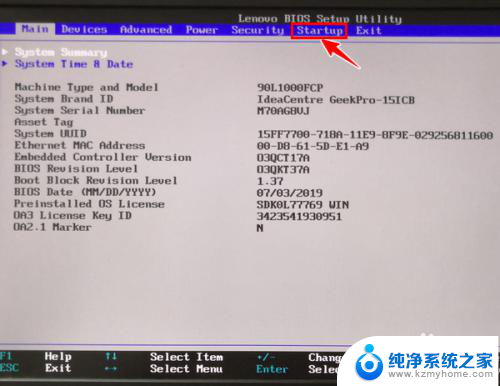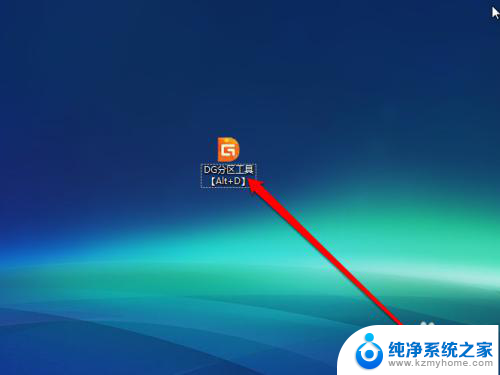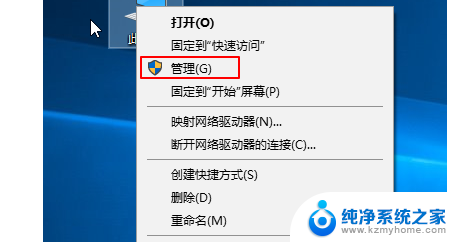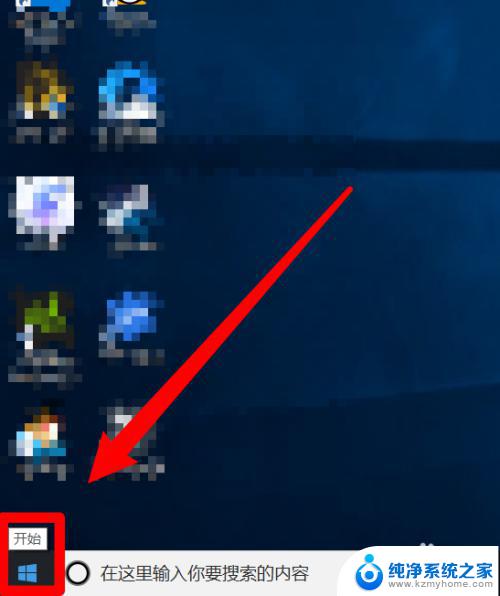怎么将新硬盘设置成系统硬盘 双硬盘主从盘设置方法
在如今信息技术发展迅猛的时代,硬盘作为电脑存储设备的重要组成部分,对于用户来说具有至关重要的作用,随着时光的推移,我们常常会遇到硬盘空间不足的问题。为了解决这一难题,许多用户选择购买新的硬盘,并将其设置成系统硬盘。如何将新硬盘设置成系统硬盘呢?在本文中我们将介绍一种常见的双硬盘主从盘设置方法,帮助大家轻松解决硬盘空间不足的困扰。
具体方法:
1.在电脑开机时,按下快捷键 F1 进入 BIOS。注意,各种不同类型的电脑进入 BIOS 的快捷键可能有所不同,应以说明书为准。
然后,按下 ▶ 键将光标移到“StartUp”一项上。
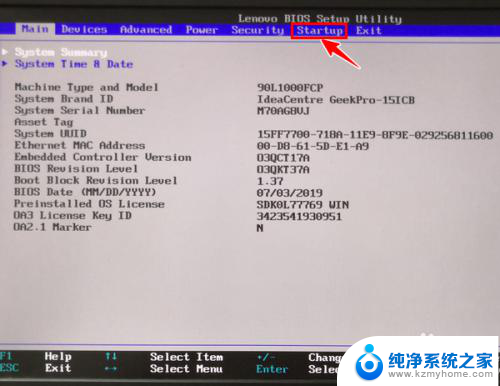
2.按 ▼ 键将光标移到 “Primary Boot Sequence”一项上,再按下回车键。
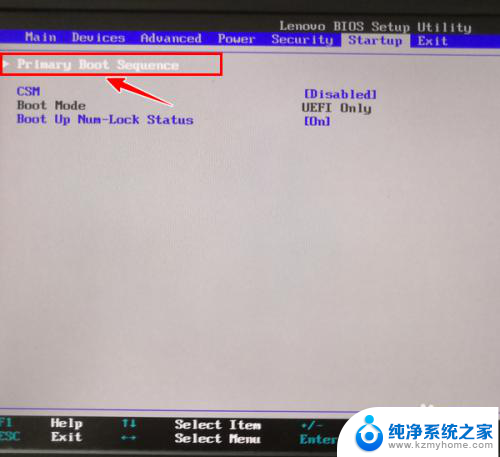
3.接着,在新页面中按 ▼ 键将光标移到你要设为主盘的硬盘项上。
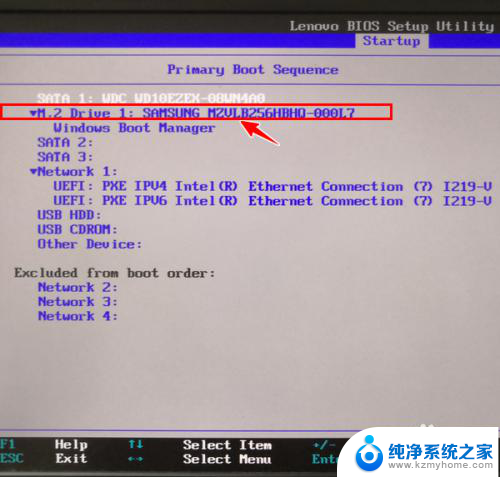
4.光标移到要设为主盘的硬盘项上以后,按 + 键将该项上移到第一位。
注意,此处的按键不同类型电脑可能会不同。应以底部“Change Values”处标注的快捷键为准。其中,前面的按键为上移快捷键。

5.当主盘移到第一位以后,按下快捷键 F10 。
注意,当我们把主盘移到第一位时,原来的主盘会自动变成从盘。

6.这时,将会弹出一个对话框。我们在对话框中选择 Yes,再按下回车键就可以了。

7.总结
1、按下快捷键进入 BIOS,按 ▶ 键将光标移到 StartUp 上
2、按 ▼ 键将光标移到 Primary Boot Sequence 上,回车
3、按 ▼ 键将光标移到你要设为主盘的硬盘项上
4、按快捷键将该项上移到第一位
5、按下快捷键 F10
6、在对话框中选择 Yes,再按下回车键
以上就是如何将新硬盘设置为系统硬盘的全部内容,如果您遇到这种情况,可以按照以上方法进行解决,希望对您有所帮助。